Việc vô tình xóa một tài liệu hoặc tệp quan trọng có thể gây ra những phiền toái không nhỏ. Ai trong chúng ta cũng đã từng trải qua cảm giác này ít nhất một lần. Đôi khi, đó chỉ là sự bực mình khi lỡ tay xóa một bức ảnh kỷ niệm, một podcast yêu thích hay một bản nhạc. Tuy nhiên, trong nhiều trường hợp khác, nó có thể trở thành một vấn đề lớn: một bài thuyết trình quan trọng cho cuộc họp công ty vào thứ Hai, hoặc một bảng tính chứa đầy dữ liệu thiết yếu mà sếp đang cần gấp. Vậy, bạn phải làm gì khi gặp phải tình huống khẩn cấp như vậy?
Tin tốt là có nhiều ứng dụng miễn phí hoặc mã nguồn mở mà bạn có thể sử dụng để khôi phục tệp. Một số tiện ích hoạt động hiệu quả hơn những tiện ích khác, vì vậy các chuyên gia thường khuyên nên có sẵn vài công cụ để đảm bảo khả năng khôi phục các tệp đã xóa thành công. Bài viết này sẽ giới thiệu 5 phần mềm hàng đầu, giúp bạn dễ dàng khôi phục dữ liệu đã mất trên máy tính của mình.
1. Thùng Rác (Recycle Bin) – Luôn Kiểm Tra Đầu Tiên
Giải pháp tích hợp sẵn, dễ dàng phục hồi
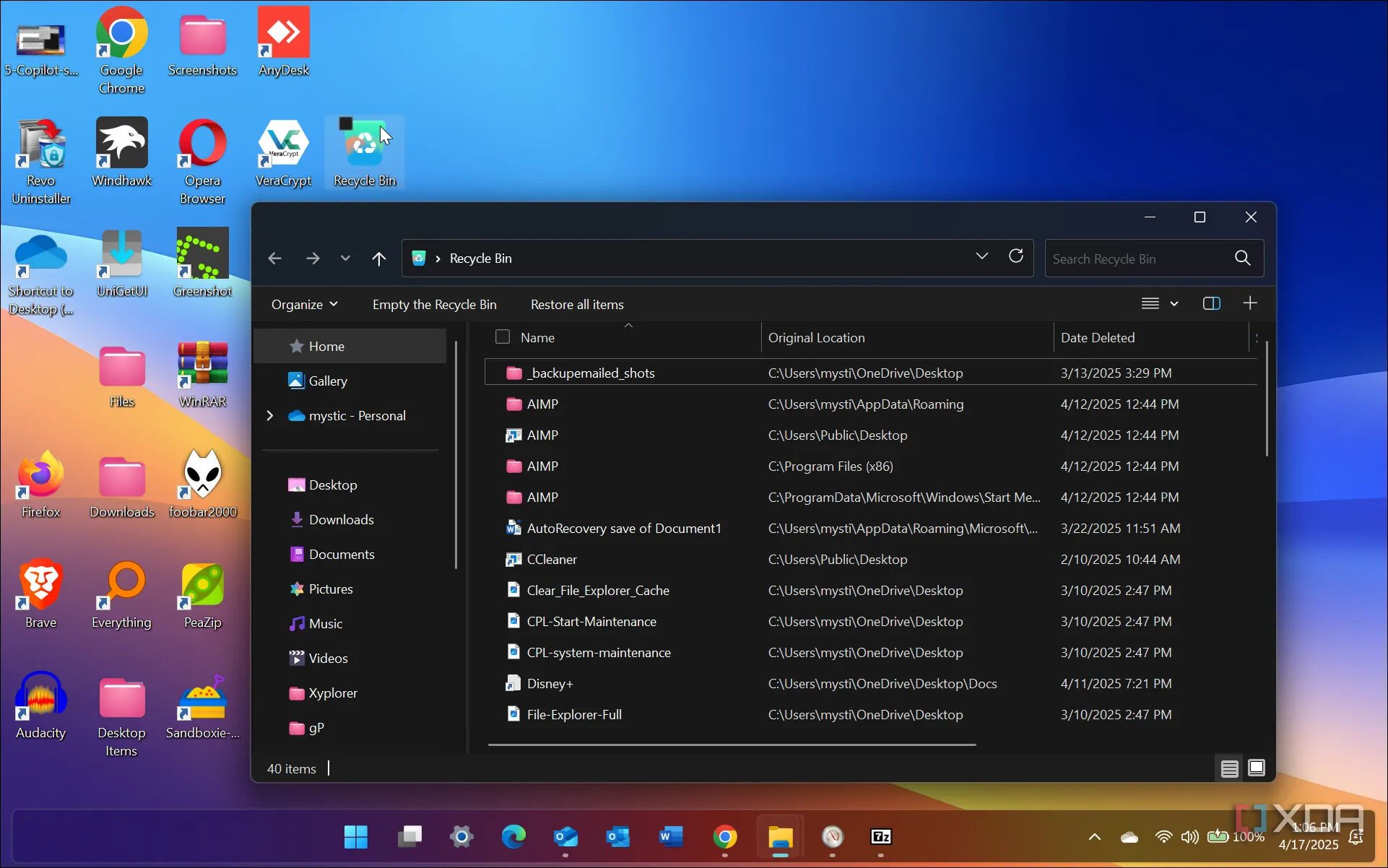 Biểu tượng Thùng Rác trên Windows 11 với các tệp đã xóa
Biểu tượng Thùng Rác trên Windows 11 với các tệp đã xóa
Điều quan trọng cần biết là khi bạn xóa một tệp trên Windows, về mặt kỹ thuật, nó chưa bị xóa vĩnh viễn ngay lập tức. Tùy thuộc vào cài đặt của bạn, tệp sẽ nằm trong Thùng Rác (hoặc Trash trên Mac) khoảng một tháng trước khi bị xóa hoàn toàn. Vì vậy, Thùng Rác chính là công cụ khôi phục cơ bản và tối ưu nhất vì nó được tích hợp sẵn trong hệ điều hành Windows. Nhiều người dùng thường bỏ qua hoặc quên mất bước kiểm tra này mà vội vàng tìm đến các phần mềm khôi phục.
Nếu bạn vô tình xóa một tệp, hãy kiểm tra Thùng Rác trước tiên. Mở Thùng Rác, và nếu tệp của bạn còn ở đó, chỉ cần nhấp chuột phải vào nó và chọn Restore (Khôi phục). Tuy nhiên, một khi Thùng Rác đã bị làm trống, mọi chuyện sẽ trở nên phức tạp hơn rất nhiều và bạn sẽ không thể khôi phục tệp theo cách này nữa.
2. PhotoRec – Giải Pháp Mã Nguồn Mở Mạnh Mẽ
Đa nền tảng, khôi phục hàng trăm định dạng
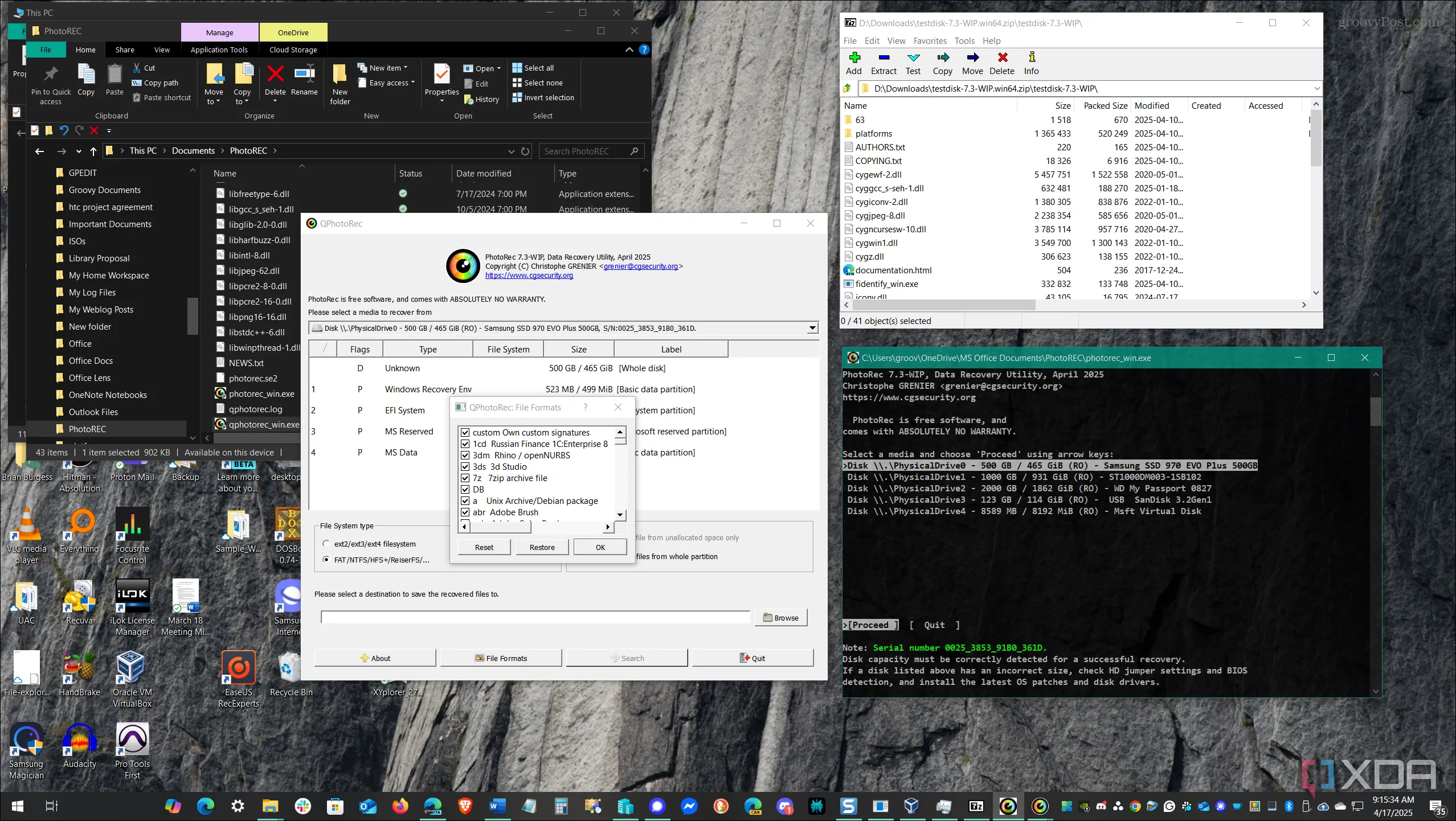 Giao diện PhotoRec đang chạy trên Windows với các tùy chọn khôi phục
Giao diện PhotoRec đang chạy trên Windows với các tùy chọn khôi phục
PhotoRec là một tiện ích mã nguồn mở mạnh mẽ, hiệu quả và đa nền tảng để khôi phục các tệp đã xóa. Nó hoạt động trên nhiều loại phương tiện lưu trữ khác nhau, bao gồm ổ cứng HDD, SSD, USB flash drive và thẻ nhớ SD. Mặc dù ban đầu PhotoRec dựa trên giao diện dòng lệnh (CLI), có thể gây khó khăn cho người mới bắt đầu, nhưng các phiên bản hiện đại hơn (như phiên bản 7.2 stable) đã bao gồm giao diện đồ họa (GUI) để giúp quá trình khôi phục dễ dàng hơn. Dù vẫn có một chút đường cong học hỏi, nhưng khả năng khôi phục tệp của bạn sẽ cao hơn đáng kể với PhotoRec.
Tương tự như cách VLC có thể phát hầu hết mọi loại tệp nhạc hoặc video, PhotoRec cũng có khả năng tương tự trong việc khôi phục dữ liệu. Nó nhận diện hơn 480 loại tệp phổ biến cho video, nhạc và tài liệu như TXT, JPG, PNG, MP4, MP3, ZIP, DOCX, XLSX và PDF. Thậm chí, nó còn có thể phát hiện và khôi phục các định dạng tệp ít phổ biến hơn như FLAC, AA3, RA, TIFF và BMP. Không chỉ vậy, PhotoRec còn tương thích với nhiều định dạng ổ đĩa như NTFS, exFAT, FAT32, ex2-4, JFS và nhiều định dạng khác.
Quá trình tìm kiếm các tệp đã xóa có thể mất một khoảng thời gian, tùy thuộc vào kích thước ổ đĩa của bạn và tần suất các tệp đã bị ghi đè. Qua thử nghiệm, khi xóa một vài bức ảnh từ ổ SSD M.2 định dạng NTFS, PhotoRec đã tìm thấy chúng. Nó cũng phát hiện các tệp bị lỗi hoặc đã bị ghi đè một phần, mặc dù không thể khôi phục hoàn toàn. PhotoRec còn bao gồm tiện ích TestDisk, giúp khôi phục các ổ đĩa và phân vùng không thể khởi động.
3. Kickass Undelete – Công Cụ Khôi Phục Tệp Miễn Phí Đơn Giản
Khôi phục dễ dàng với giao diện trực quan
 Hình ảnh một USB flash drive với nhiều tệp bên trong, minh họa cho việc khôi phục dữ liệu từ USB.
Hình ảnh một USB flash drive với nhiều tệp bên trong, minh họa cho việc khôi phục dữ liệu từ USB.
Với cái tên khá mạnh mẽ, Kickass Undelete là một tiện ích khôi phục tệp miễn phí và mã nguồn mở dành cho Windows. Nó hỗ trợ các hệ thống tệp ổ đĩa Windows phổ biến nhất – NTFS và FAT. Phần mềm này có thể khôi phục các tệp đã xóa từ ổ cứng, thẻ nhớ SD và USB flash drive của bạn. Khi chạy quét trên ổ SSD và USB cục bộ, tôi đã có thể khôi phục những tệp mà mình đã quên mất là đã xóa. Giao diện người dùng rất đơn giản: bạn chỉ cần chọn một ổ đĩa, nhập tên tệp (nếu nhớ) và nhấp vào nút “Scan”. Sau khi tìm thấy tệp của mình, bạn nhấn nút “Recover” và chọn thư mục muốn lưu tệp đã khôi phục.
4. Recuva – Phần Mềm Miễn Phí Từ Nhà Phát Triển CCleaner
Hiệu quả cho các tệp bị xóa gần đây
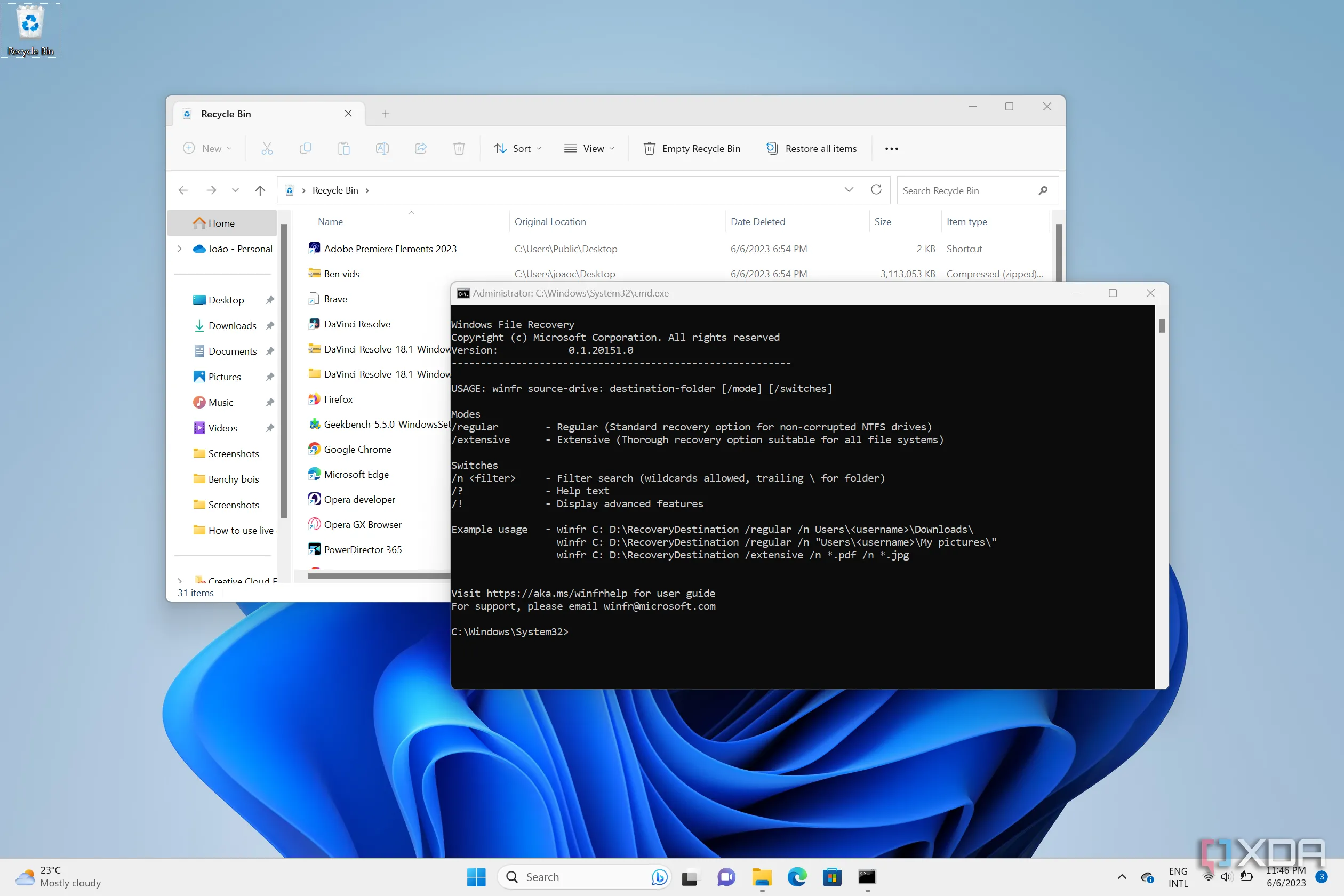 Màn hình máy tính Windows 11 hiển thị các công cụ phục hồi như Windows File Recovery và Recycle Bin
Màn hình máy tính Windows 11 hiển thị các công cụ phục hồi như Windows File Recovery và Recycle Bin
Nhiều người dùng có lẽ đã quen thuộc với Piriform, nhà phát triển của CCleaner. Một ứng dụng khác mà họ tạo ra là Recuva, một phần mềm khôi phục tệp. Mặc dù không phải mã nguồn mở, nhưng Recuva là miễn phí và có thể khôi phục các tệp từ thẻ nhớ SD, USB flash drive, ổ cứng ngoài và các nguồn phương tiện ghi lại khác. Nó cho phép khôi phục một lượng dữ liệu nhất định miễn phí và sẽ nhắc nhở bạn mua gói thuê bao Premium để mở khóa thêm tính năng. Bỏ qua một vài phiền toái nhỏ, đây là một ứng dụng tuyệt vời nên có trong bộ công cụ của bạn để khôi phục những tệp bị xóa nhầm. Ngoài ra, Recuva hoạt động tốt nhất cho các tệp mới bị xóa và chưa bị ghi đè. Ví dụ, nếu bạn vừa xóa một tệp và ngay lập tức nhận ra lỗi, việc chạy Recuva ngay lúc đó sẽ mang lại hiệu quả cao.
Tương tự như Kickass Undelete, bạn không cần phải biết chính xác vị trí tệp của mình đã bị xóa. Recuva sẽ quét toàn bộ ổ đĩa. Tuy nhiên, việc quét toàn bộ ổ đĩa có thể hiển thị hàng nghìn tệp tạm thời mà bạn cần phải xem qua để tìm tệp đã xóa nhầm của mình. Đối với những người thường xuyên chụp ảnh màn hình, việc xóa nhầm một bức ảnh có thể gây khó chịu. Recuva là công cụ hữu ích để tìm và khôi phục những bức ảnh đó.
Tiện ích này còn sử dụng mã màu để biểu thị trạng thái của từng tệp. Ví dụ, nếu tệp có màu xanh lá cây, nó có thể được khôi phục dễ dàng; trong khi màu đỏ có nghĩa là tệp đã được tìm thấy nhưng đã bị ghi đè hoàn toàn và không thể khôi phục được. Recuva cho phép bạn quét từng ổ đĩa riêng lẻ nếu không cần quét tất cả các ổ đĩa đã kết nối. Nó cũng cung cấp bản xem trước của tệp nếu tệp đó có khả năng khôi phục.
5. Windows File Recovery – Công Cụ Chuyên Nghiệp Từ Microsoft
Giải pháp CLI mạnh mẽ, hỗ trợ nhiều hệ thống tệp
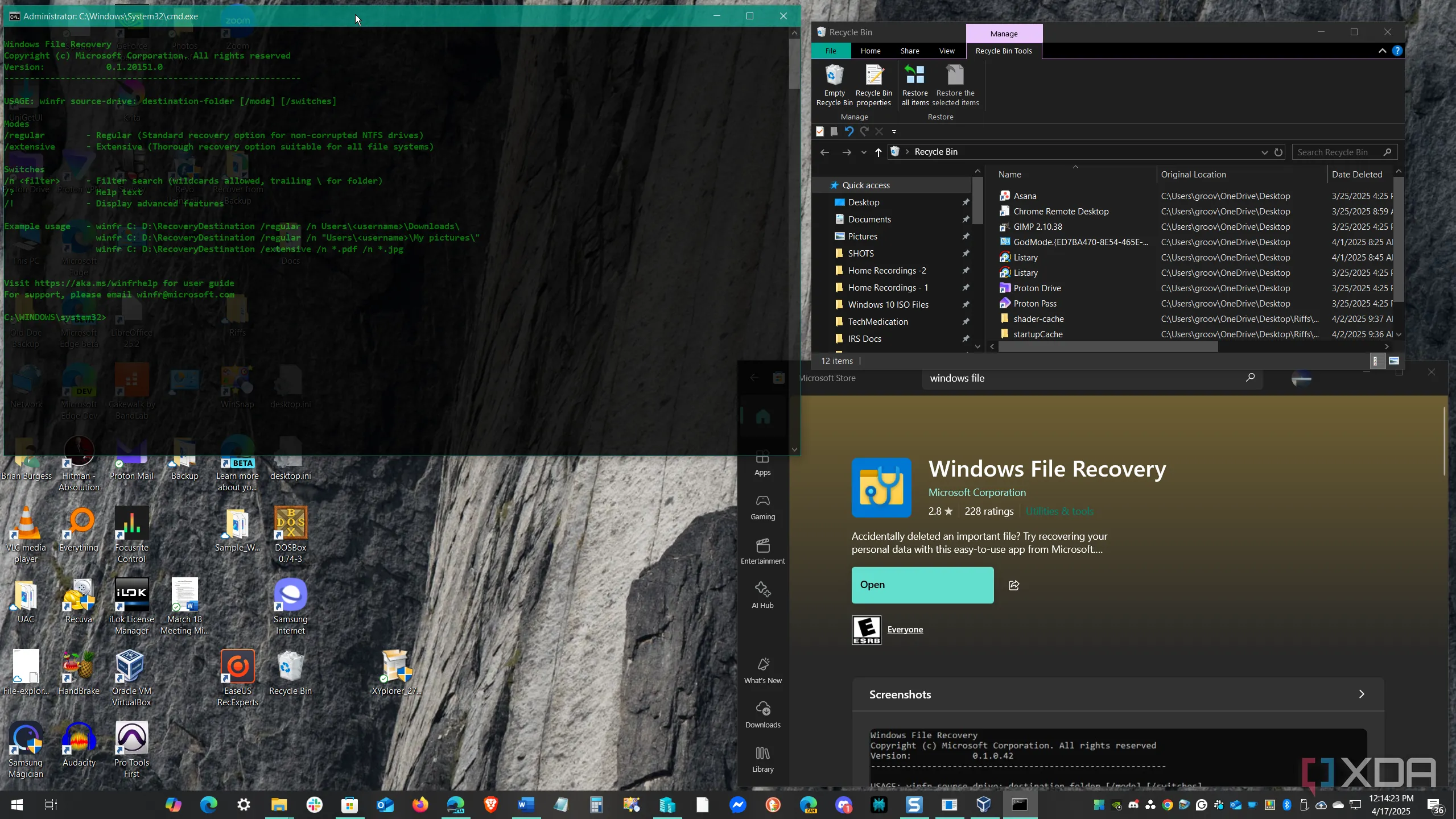 Giao diện dòng lệnh của Windows File Recovery đang chạy trên Windows 10
Giao diện dòng lệnh của Windows File Recovery đang chạy trên Windows 10
Bạn có thể nghĩ một ứng dụng khôi phục của Microsoft sẽ có giao diện đồ họa (GUI), nhưng không phải với Windows File Recovery. Đây là một ứng dụng dựa trên giao diện dòng lệnh (CLI) nhưng lại dễ sử dụng, ngay cả đối với người mới bắt đầu. Nó có thể tìm thấy các tệp đã xóa nhầm trên ổ đĩa NTFS và mở rộng khả năng sang các ổ đĩa ngoài, USB flash drive và thẻ nhớ SD. Ứng dụng này có thể khôi phục dữ liệu từ các hệ thống tệp NTFS, FAT, exFAT và thậm chí cả ReFS. Mặc dù có một chút đường cong học hỏi, nhưng Microsoft cung cấp một trang hỗ trợ đầy đủ hướng dẫn các lệnh bạn có thể sử dụng trong các tình huống khác nhau.
Tuy nhiên, giống như hầu hết các sản phẩm của Microsoft, Windows File Recovery có một ngày kết thúc hỗ trợ cụ thể: nó sẽ không còn được hỗ trợ sau tháng 10 năm 2025. Dù vậy, nếu bạn cần khôi phục ngay lập tức báo cáo quan trọng mà sếp đang cần, ứng dụng này vẫn có sẵn để tải về miễn phí từ Microsoft Store.
Khi cần khôi phục tệp đã xóa nhầm, bạn luôn có nhiều lựa chọn
Thật thất vọng và lo lắng khi bạn vô tình xóa các tệp quan trọng. Nếu đó là ảnh hoặc các tệp đa phương tiện khác, bạn có thể mất đi những kỷ niệm quý giá. Xóa nhầm các báo cáo hoặc bài thuyết trình cần thiết thậm chí có thể dẫn đến những hậu quả nghiêm trọng hơn trong công việc hoặc học tập.
Đây chính là lý do tại sao việc có một chiến lược sao lưu dữ liệu vững chắc là vô cùng cần thiết. Tối thiểu, bạn nên bật các dịch vụ sao lưu đám mây như OneDrive, Google Drive, iCloud hoặc các dịch vụ khác được tích hợp sẵn trong hệ thống của bạn.
Mỗi công cụ khôi phục được giới thiệu ở trên đều có thể mang lại kết quả khác nhau, vì vậy việc có sẵn một vài công cụ trong hộp công cụ của mình là một ý tưởng hay. Nếu điều không may xảy ra, bạn có thể khôi phục các tệp đã xóa bằng cách thử từng công cụ. Thông thường, Recuva rất hữu ích cho những tệp đơn lẻ mà tôi vô tình xóa, trong khi PhotoRec được ưu tiên khi tôi cần khôi phục dữ liệu nghiêm trọng hơn.